VPN是什麼? VPN虛擬私人網路的優缺點

VPN是什麼? VPN有哪些優缺點?接下來,我們和WebTech360一起探討VPN的定義,以及如何在工作中套用這種模式和系統。
網路上有很多磁碟分割區管理軟體,讓您不知道要使用哪一個。本文將分享一些幫助硬碟、USB磁碟機、SSD等進行分割的最佳軟體…
為什麼需要對硬碟或 USB 隨身碟進行分割?許多用戶希望對內部和外部硬碟進行分區,以實現高效的資料管理。
Windows也提供了內建的分割區管理工具。 Windows 使用者可以透過電腦管理面板對任何磁碟機進行分割。然而,這個過程很難執行且耗時。如果分區過程中出現任何錯誤,整個磁碟機都會損壞。
因此,為了克服這些問題,一系列分區管理軟體誕生了。以下是 Windows 的最佳免費磁碟分割軟體。
免費磁碟分割管理工具
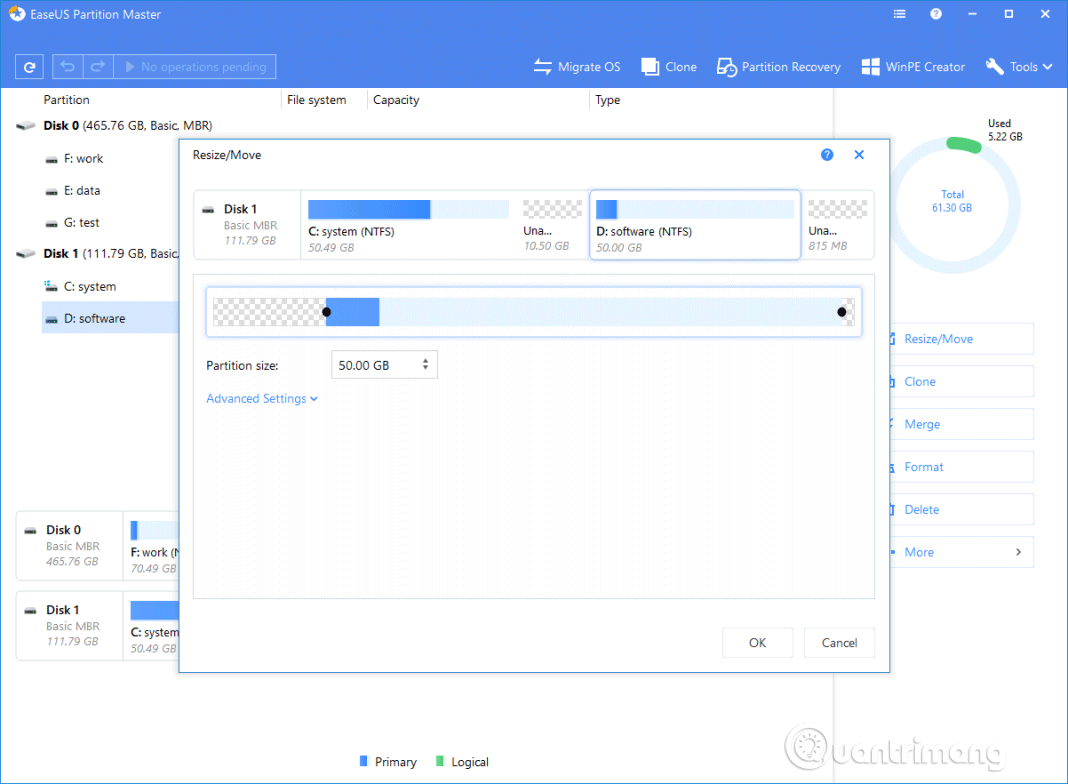
EasUS Partition Master Free 是 Windows 作業系統最好的磁碟管理工具之一。它是一個免費的實用程序,允許使用者建立、格式化、刪除磁碟機的分割區。不僅如此,EasUS Partition Master Free 還可以用來縮小、調整大小、隱藏或顯示現有分區。因此,EasUS Partition Master Free 是您現在可以使用的最好的免費分區管理器軟體之一。
EaseUS Partition Master Free 是一款功能強大、易於使用且免費的磁碟管理實用程序,值得推薦。熟悉的驅動器映射佈局、全面的用戶指南和大量的幫助資源為您帶來良好的開端。 EaseUS Partition Master Free 可以像其高級競爭對手一樣熟練地格式化、複製、調整大小、移動和管理磁碟分割。 EaseUS Partition Master Free 也支援可移動驅動器和硬體 RAID。
優勢:
缺點:
在實際使用中,EaseUS Partition Master Free 的表現並不遜色,甚至優於免費磁碟管理公用程式和一些其他高級實用程式。
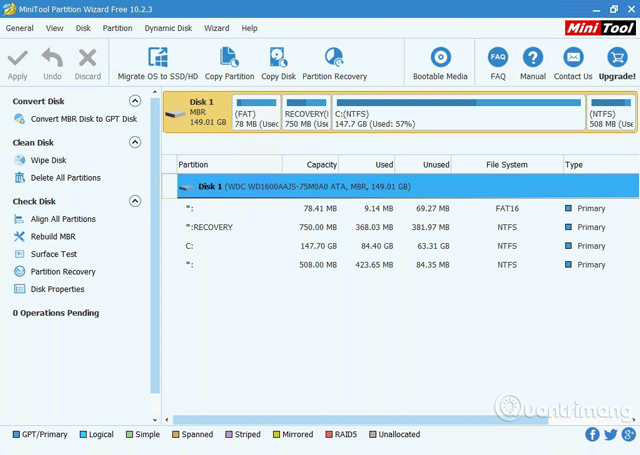
如果您正在尋找具有簡潔友善介面的分區管理器軟體,那麼 MiniTool Partition Wizard 可能是您的最佳選擇。使用此工具,您可以輕鬆建立、調整分割區大小、刪除磁碟分割區。此外,MiniTool Partition Wizard 還具有從先前建立的磁碟分割區復原資料的功能。因此,MiniTool Partition Wizard 是您可以在 Windows 電腦上使用的另一個最佳分割區管理器工具。
MiniTool 分割區精靈的主要功能包括:
>>使用 Active Partition Recovery 還原已刪除的磁碟分割區
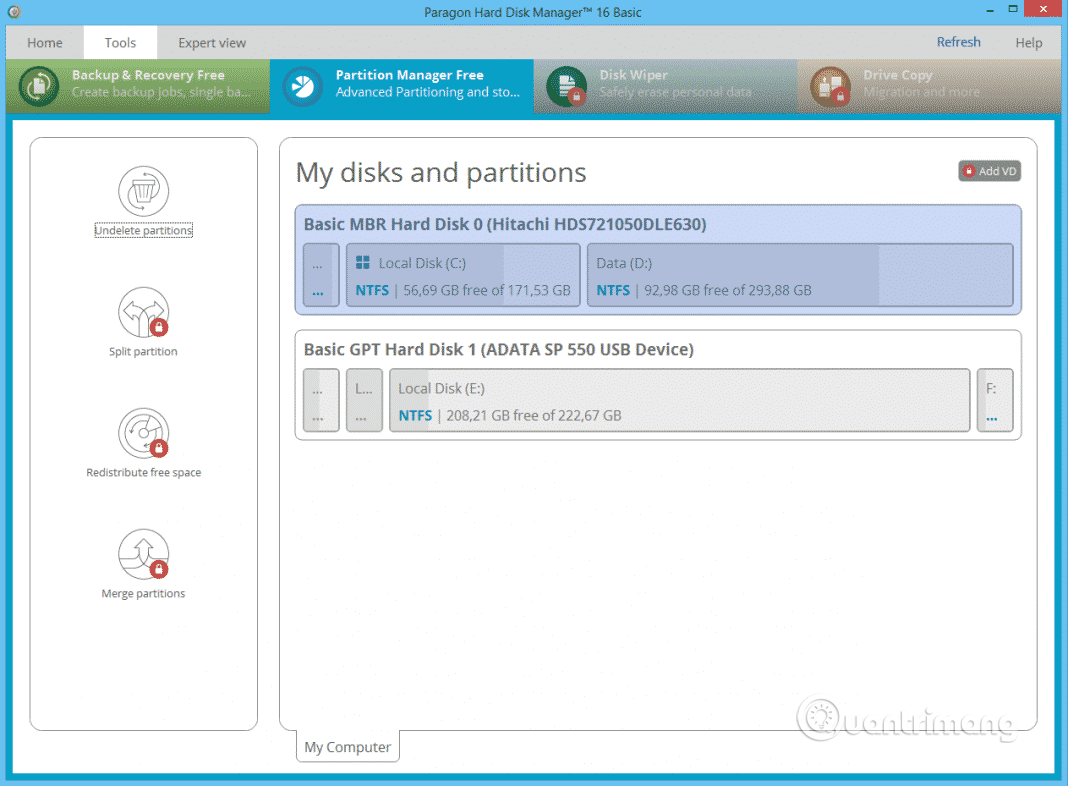
Paragon Partition Manager 是清單中另一個受歡迎的分區管理器軟體,具有大量實用的功能。您可以建立新分割區、移動、調整大小、重新標記現有分割區磁碟區。 Paragon Partition Manager 與此清單中的其他軟體的不同之處在於它能夠將 HFS 磁碟機轉換為NTFS。
Paragon Partition Manager 是一款用於管理 Windows 磁碟機的免費分割區管理軟體。社群版可供個人和家庭免費使用。儘管 Windows 內建磁碟管理軟體,但使用者介面並不直觀,如果您正在尋找一款免費且使用者友好的軟體來管理您的硬碟,那麼這款軟體非常適合您。
大多數使用者使用 Paragon Partition Manager 對硬碟進行分區。有多種方法可以做到這一點,甚至 Windows 也有自己的方法可以嘗試,但是,體驗不會像使用 Paragon Manager(Windows 磁碟管理的第三方替代品)那麼好。
使用 Paragon Partition Manager,您可以管理您的分區和驅動器,而無需支付一分錢。製造商透過簡化使用者介面為您完善了軟體。因此,您不會發現任何不必要的錯誤,並且一切都很順利。
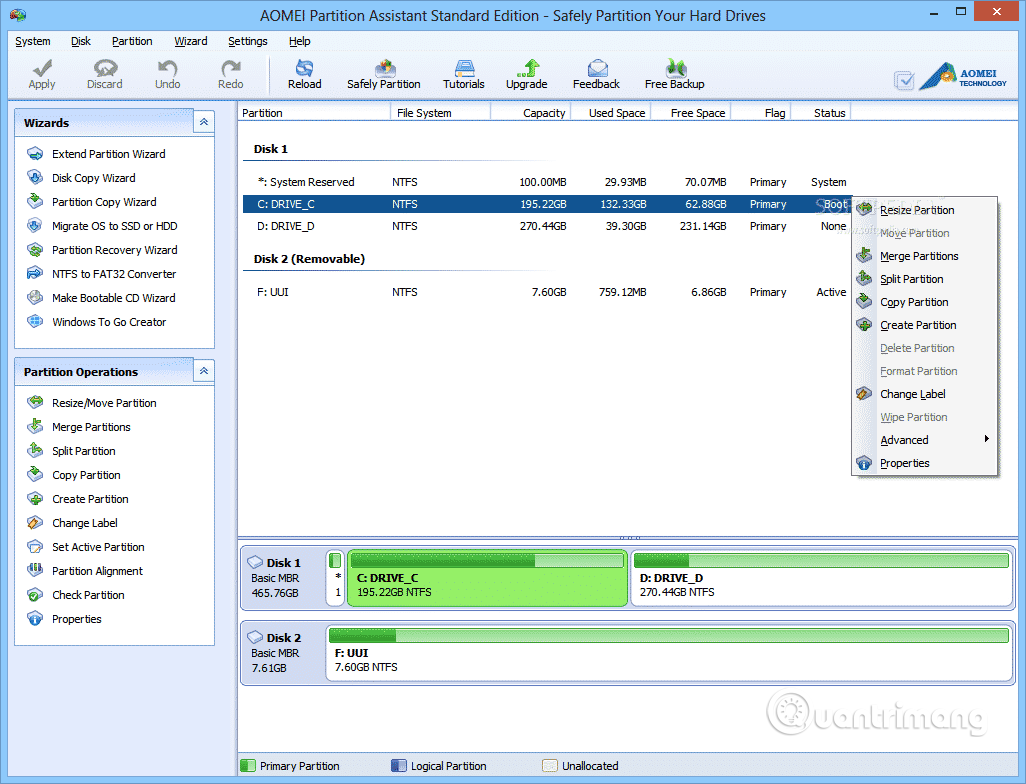
AOMEI Partition Assistant SE 是清單中另一款使用頻繁的優秀免費分區管理器軟體。該工具比文章中的其他工具提供更多功能。它的一些主要功能是調整大小、合併、建立、分割分割區。此外,AOMEI Partition Assistant SE 也用於建立 USB 啟動。
AOMEI分割區助理包含超過30個有價值的功能來優化硬碟分割區效能。它可以修復磁碟空間不足的問題,解決不合理的分割問題,並重新分割硬碟而不會遺失資料。簡單來說,它可以管理你的硬碟和分割區,並將它們維持在最合理的狀態。
此分割區工具的一些突出優點是:
如果您不想下載任何內容,只需使用內建的 Windows 磁碟管理工具。它完全免費,並允許您縮小、合併和擴展分割區。該工具的現代版本已添加到 Windows 7 及更高版本,並且通常是一種流行的 Windows 故障排除工具,適用於格式化 USB。它使用起來非常簡單,不需要任何第三方應用程式。只需從“開始”功能表搜尋“磁碟管理”即可開始。

優勢
缺點

如果您正在尋找 Windows 10 分割區管理器軟體來從未指派的空間建立新分割區,您應該嘗試 Active@ Partition Manager。這是最好且最容易使用的分區管理軟體之一。使用此工具,您可以調整現有分割區的大小、轉換或格式化現有分割區。 Active@ Partition Manager 適用於大多數版本的 Windows。
Active@Partition Manager 的主要功能包括:
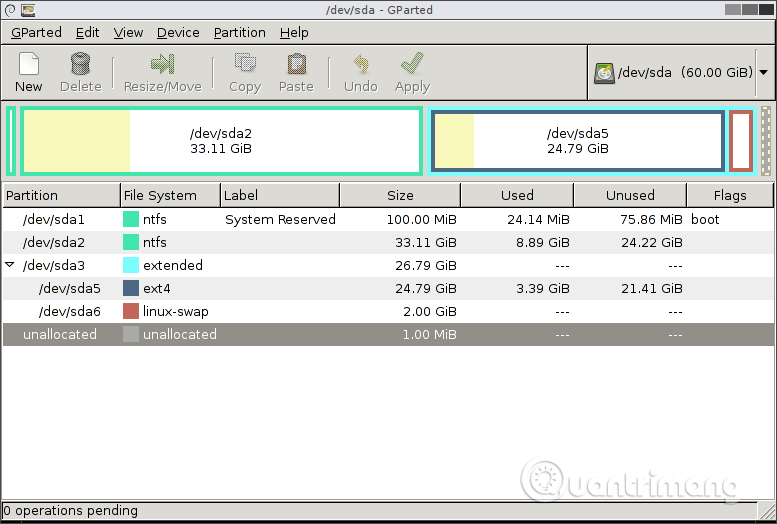
GParted 是一款用於分割管理的便攜式軟體。由於它是便攜式軟體,GParted 可以從啟動磁碟或 USB 裝置運行。它是一個免費的磁碟分割工具,可在作業系統外部運行,這意味著您無需將其安裝到作業系統中即可使用它,並且無需重新啟動即可應用任何變更。
使用 GParted,您可以輕鬆格式化、調整 EXT2/3/4、NTFS、XFS、FAT16/32 分割區的大小。此外,您可以刪除、格式化、調整大小、複製和隱藏 GParted 識別的任何分割區。
GParted 的主要功能包括:
優勢
缺點
免費試用 30 天
Acronis Disk Director 不像此清單中的其他磁碟分割區管理工具那樣提供完整的免費版本。但是,您可以免費試用 10GB 以下驅動器的所有功能,因此對於小型驅動器來說這是一個不錯的選擇。介面導航簡單。該工具的最大優點是您可以回滾更改甚至恢復驅動器。如果您是分區驅動器的新手,並且想在較小的便攜式驅動器上練習,這可能是一個很好的工具。或者如果您只是想在購買之前試用完整的高級選項,這也是一個非常值得的選擇。
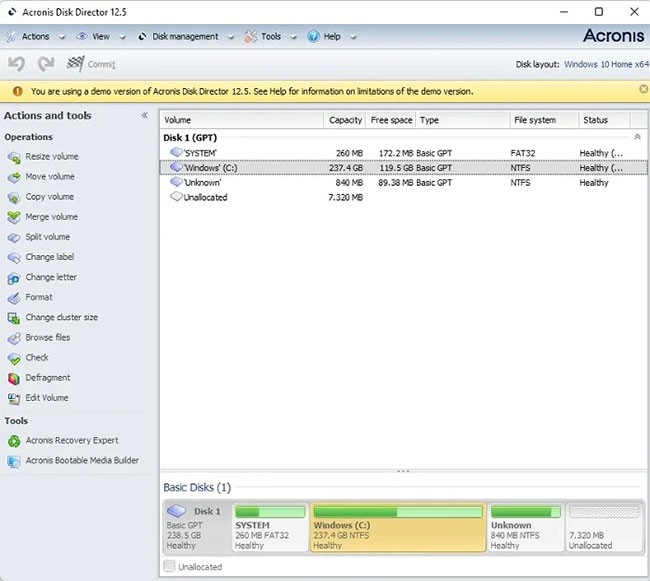
優勢
缺點
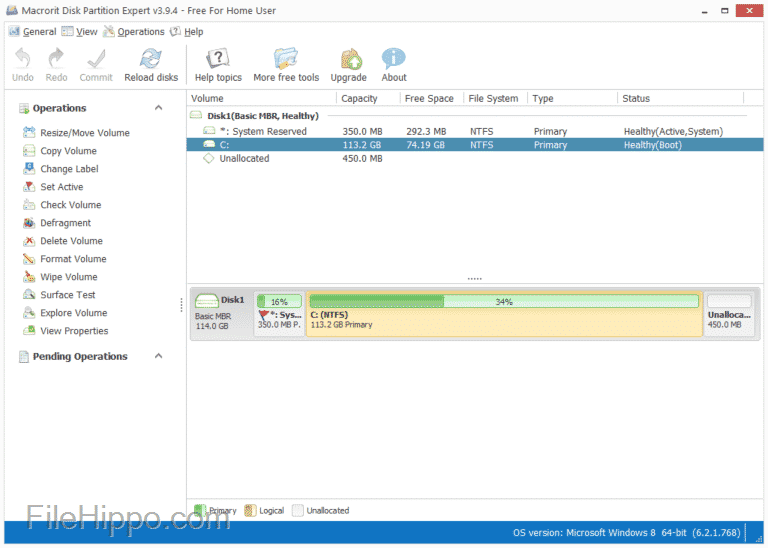
如果您正在尋找具有使用者友善介面的分割區管理器軟體,Macrorit Partition Expert 是一個合適的選擇。與其他分割區管理軟體一樣,Macrorit Partition Expert 提供調整大小、移動、刪除、格式化分割區等許多功能。
Macrorit Partition Expert 是一款功能強大的免費分割區程序,可讓您擴展、建立和格式化分割區,修復磁碟空間不足的問題,輕鬆管理 MBR 和 GPT(GUID 分割區表)磁碟上的空間。這款完全免費的磁碟管理實用程式專為家庭用戶設計,支援 32/64 位元 Windows 作業系統,包括 Windows XP、Vista、Windows 7/8 和最新的 Windows 10
除了基本的磁碟分割功能外,它也是唯一一款擁有高級斷電保護和資料災難復原技術的免費磁碟分割管理器軟體,其作用類似於分割區復原精靈,這也意味著您在執行分割區操作時再也不用擔心資料遺失。
以下是免費版本的所有優點,它幾乎具有付費版本的所有功能,並且比市場上其他免費分區管理器軟體更快、更安全
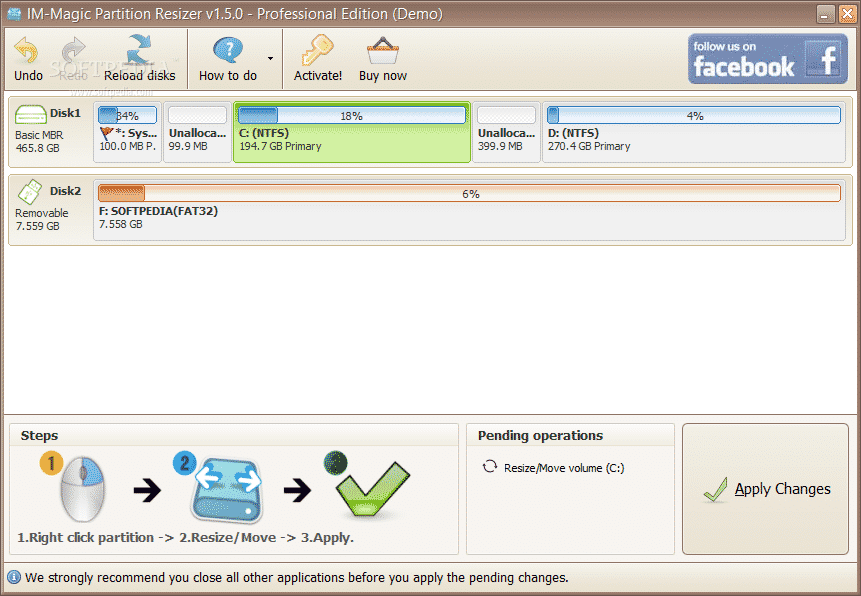
IM-Magic Partition Resizer 是適用於 Windows 10 電腦的最佳且極為易於使用的分割區管理軟體。該軟體為使用者提供了廣泛的分割管理功能,例如建立、調整大小、將 NTFS 轉換為 FAT32、隱藏分割區。但是,IM-Magic Partition Resizer 限制了專業版中其他實用的功能。
IM-Magic Partition Resizer Free 能夠在不遺失資料的情況下調整分割區大小,並在系統空間不足時重新排列磁碟空間。 IM-Magic Partition Resizer Free 支援執行 Windows 作業系統的計算機,例如 Windows XP、Windows Vista 和 Windows 7/8/10。
可以使用 IM-Magic Partition Resizer 縮小/擴大磁碟容量而不會遺失資料。您可以減少包含太多可用空間的大卷,而無需對其進行格式化。使用 IM-Magic Partition Resizer,擴展帶有資料的分區也不會受到影響。當您的磁碟分割空間不足或有大量可用空間時,您可以使用這個免費軟體重新排列所有內容,讓您的電腦運作得更好。
該工具在頂級磁碟空間管理軟體中評價很高,因為調整大小指南只需要執行三個步驟。使用 IM-Magic Partition Resizer Free 是 100% 安全的,且該工具不會觸及磁碟機上的任何檔案。
該軟體是 Partition Magic 的最佳替代品!該程式提供 Magic Roll-Back 技術,在驅動器進行更改時保護作業系統和資料。憑藉其獨特的恢復能力,該程式永遠不會損害您的資料和分區,即使您的電腦在調整大小過程中意外關閉,也能為整個分區提供 100% 的安全性。

NIUBI 分割區編輯器是適用於 Windows 11、10、8、7、Vista、XP(32 位元和 64 位元)的免費分割區管理器。它對於家庭用戶來說是 100% 免費的,100% 無病毒,並且不附帶任何廣告或外掛程式。
作為最快、最安全、免費的桌上型電腦/筆記型電腦分割軟體,NIUBI 分割區編輯器可協助縮小、擴展、移動、合併分割區以最佳化磁碟空間。修復檔案系統錯誤並整理分區以提高電腦效能。它還可以幫助複製分割區以移動資料、建立、刪除、格式化、隱藏、轉換、擦除、掃描分割區等。此外,如果在修改磁碟分割時出現任何軟體或硬體問題,NIUBI 分割區編輯器可以自動將電腦還原到原始狀態。
NIUBI Partition Editor 的優點在於,雖然有付費版本,但該軟體的所有硬碟管理功能都包含在免費版本中,且不附帶任何廣告軟體。它允許您輕鬆管理硬碟捲和分割區。
直覺的圖形介面,使用滑桿來減少或擴展電腦上的驅動器。除了縮小和擴展分割區、更改磁碟機標籤和格式化等標準功能外,您還可以合併相鄰分割區而不會遺失數據,而並非所有免費磁碟管理工具都提供此功能。
DiskGenius 是 Windows 最全面的免費磁碟分割管理工具之一。您不僅可以獲得有關每個分區的一些基本詳細信息,還可以獲得有關卷的詳細信息。雖然您可以在一體化工具或分割區管理器之間進行選擇,但一體化工具可以完成分割區管理器的全部工作,並具有一些附加功能。對於分區管理新手來說,它可能看起來有點難以理解,但是一旦你花一些時間探索介面,你就會發現它實際上非常容易使用。
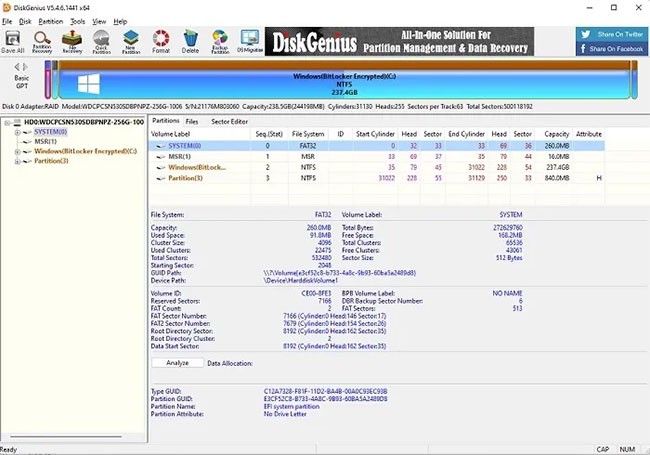
優勢
缺點
以上是 Windows 10 電腦上可以使用的最佳分割區管理工具。希望文章對你有用!
VPN是什麼? VPN有哪些優缺點?接下來,我們和WebTech360一起探討VPN的定義,以及如何在工作中套用這種模式和系統。
Windows 安全中心的功能遠不止於防禦基本的病毒。它還能防禦網路釣魚、攔截勒索軟體,並阻止惡意應用運作。然而,這些功能並不容易被發現——它們隱藏在層層選單之後。
一旦您學習並親自嘗試,您就會發現加密非常容易使用,並且在日常生活中非常實用。
在下文中,我們將介紹使用支援工具 Recuva Portable 還原 Windows 7 中已刪除資料的基本操作。 Recuva Portable 可讓您將其儲存在任何方便的 USB 裝置中,並在需要時隨時使用。該工具小巧、簡潔、易於使用,並具有以下一些功能:
CCleaner 只需幾分鐘即可掃描重複文件,然後讓您決定哪些文件可以安全刪除。
將下載資料夾從 Windows 11 上的 C 碟移至另一個磁碟機將幫助您減少 C 碟的容量,並協助您的電腦更順暢地運作。
這是一種強化和調整系統的方法,以便更新按照您自己的時間表而不是微軟的時間表進行。
Windows 檔案總管提供了許多選項來變更檔案檢視方式。您可能不知道的是,一個重要的選項預設為停用狀態,儘管它對系統安全至關重要。
使用正確的工具,您可以掃描您的系統並刪除可能潛伏在您的系統中的間諜軟體、廣告軟體和其他惡意程式。
以下是安裝新電腦時推薦的軟體列表,以便您可以選擇電腦上最必要和最好的應用程式!
在隨身碟上攜帶完整的作業系統非常有用,尤其是在您沒有筆記型電腦的情況下。但不要為此功能僅限於 Linux 發行版——現在是時候嘗試複製您的 Windows 安裝版本了。
關閉其中一些服務可以節省大量電池壽命,而不會影響您的日常使用。
Ctrl + Z 是 Windows 中非常常用的組合鍵。 Ctrl + Z 基本上允許你在 Windows 的所有區域中撤銷操作。
縮短的 URL 方便清理長鏈接,但同時也會隱藏真實的目標地址。如果您想避免惡意軟體或網路釣魚攻擊,盲目點擊此類連結並非明智之舉。
經過漫長的等待,Windows 11 的首個重大更新終於正式發布。













